pdf怎么编辑修改内容不改变格式

在工作中,除了需要处理word,Excel等格式的文档之外,很多小伙伴也会遇到编辑修改pdf文件的需求。为了确保重新编辑之后的pdf文件格式不被改变,我们需要使用专业的pdf编辑工具。pdf怎么编辑修改内容不改变格式?为大家介绍一款专业的pdf编辑工具,它就是万兴pdf,看看用它是如何编辑pdf文件中的文字以及图片内容,了解专业的pdf编辑器操作流程。
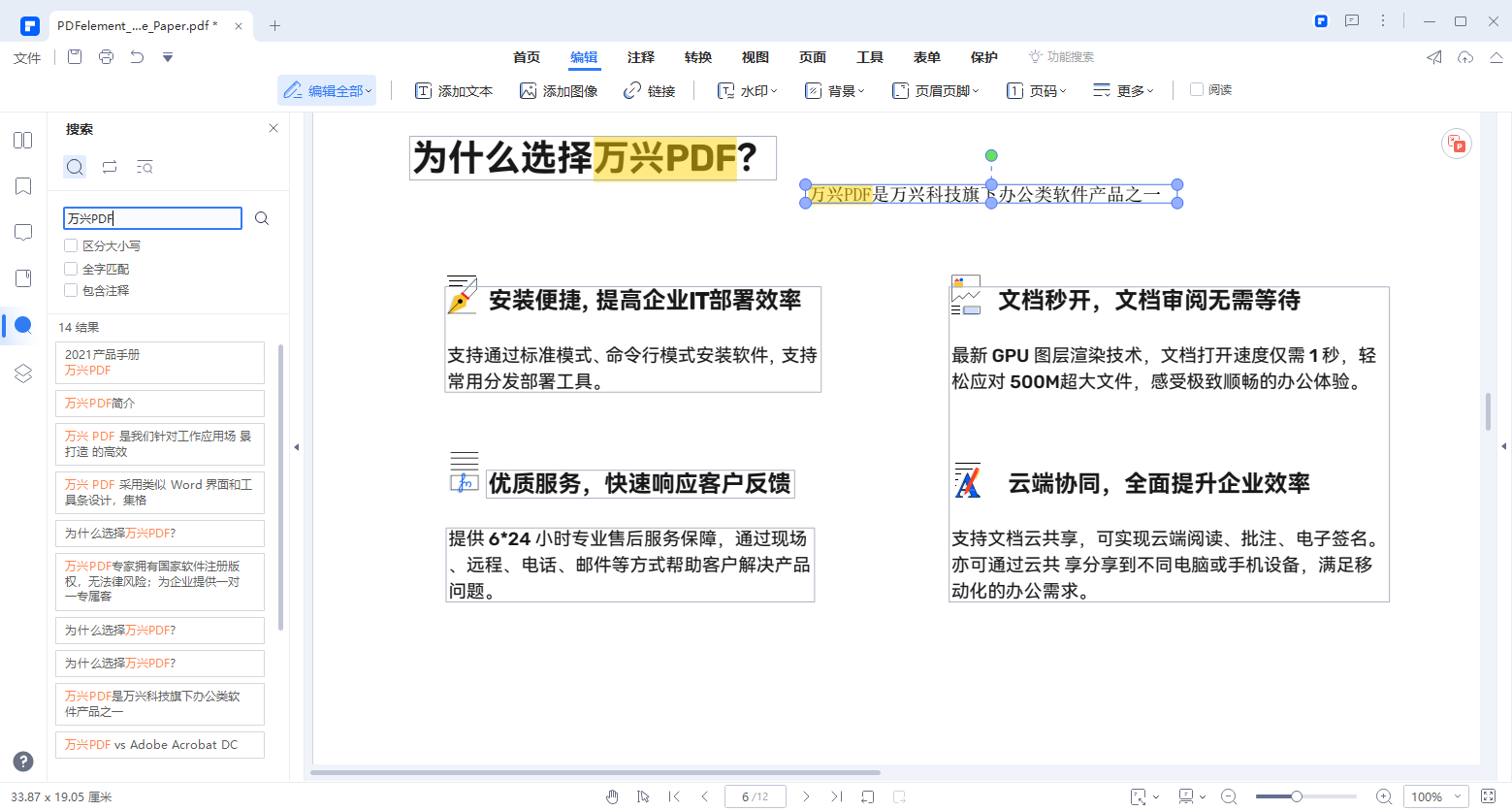
1.编辑文字
第一、先在电脑上安装好万兴pdf,打开软件之后,再软件中打开需要编辑的pdf文件。万兴pdf可以用来编辑pdf文件的文字内容,也可以编辑字体的颜色和大小样式等。

第二、单据软件页面上方的“编辑”按钮,在下拉菜单上可以看到“添加文本”的字样,我们可以直接单击这个选项,在pdf文件中所需位置直接添加新的文本进行编辑操作。
第三、想要更改pdf文件中文字的样式等信息,可以直接选中需要修改的文字内容,选择好之后,根据自己的编辑要求,重新修改文字的字体颜色,大小等内容。
第四、我们也可以在pdf文件中,直接查找和替换文字,打开pdf文件之后,按住“Ctrl+F”的按键可以直接打开窗口,输入需要查找的关键字就可以了,之后可以单击“替换为”按钮,直接输入新的关键字即可。
2.编辑图片
第一、使用万兴pdf打开需要编辑的pdf文件,选择软件上方菜单栏内的“编辑”按钮,再单击文件中需要编辑的图像或者对象,可以随意的拖动这个对象。在移动图像的时候,能够看到文档的对齐标线,是为了让用户有一个参考对象。我们也可以直接单击某个需要移动位置的图像,再按键盘上的方向键来移动它的位置。
第二、用鼠标选好需要编辑的图像之后,可以将光标放在蓝框的边框上进行拖动,这时就可以调整图像的大小,用鼠标右键单击图像,可以选择“向左旋转”“向右旋转”“翻转水平” “替换图像”等操作。
第三、选择软件上的“编辑”按钮,再点击“添加图像”的选项,可以在pdf文件中添加图片,也可以直接将系统“剪贴板”中的图像复制到pdf文件中。
第四、想要旋转pdf文件中的图片,可以将鼠标悬停在图像边框的“绿色圆形按钮”上,直接按住鼠标单击,就可以任意的选择图像的角度。
使用万兴pdf编辑器,可以编辑pdf文件的文字和图片内容,因为万兴pdf的功能比较全,在进行信息编辑的时候,也不会更改pdf原文件的格式,受到了很多用户的好评,这也是万兴pdf得到重用的原因之一。
pdf怎么编辑修改内容不改变格式?完成这项操作,可以使用万兴pdf编辑器,轻松的编辑pdf文件,不需要高超的电脑技术,也可以操作万兴pdf,帮助职场人士更快速的处理编辑pdf文件!是一款不容错过的办公好助手!





